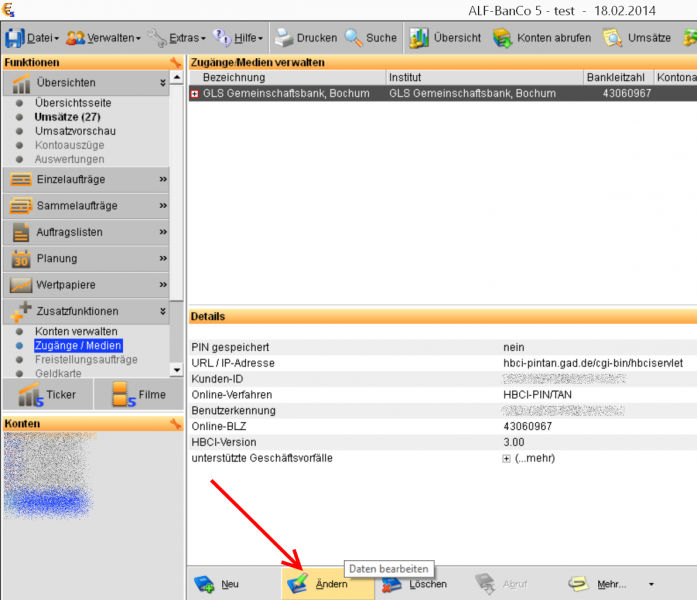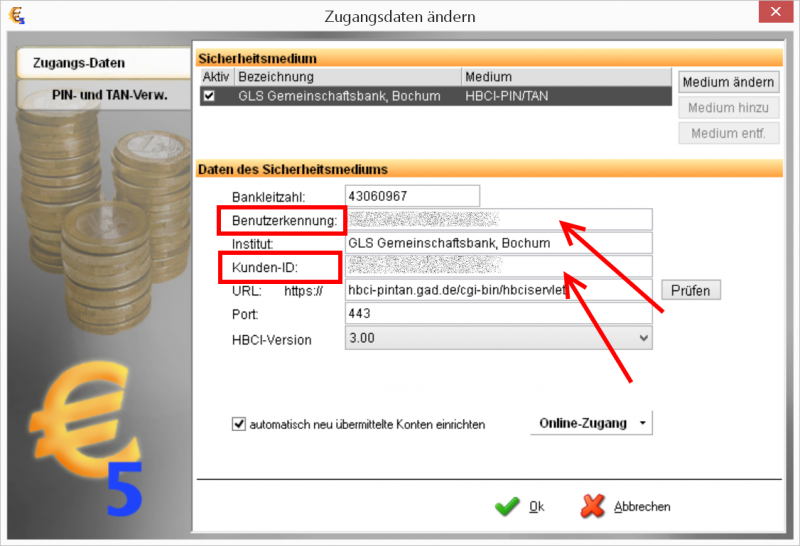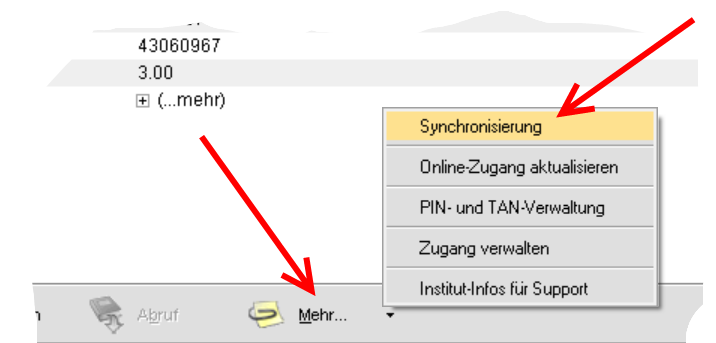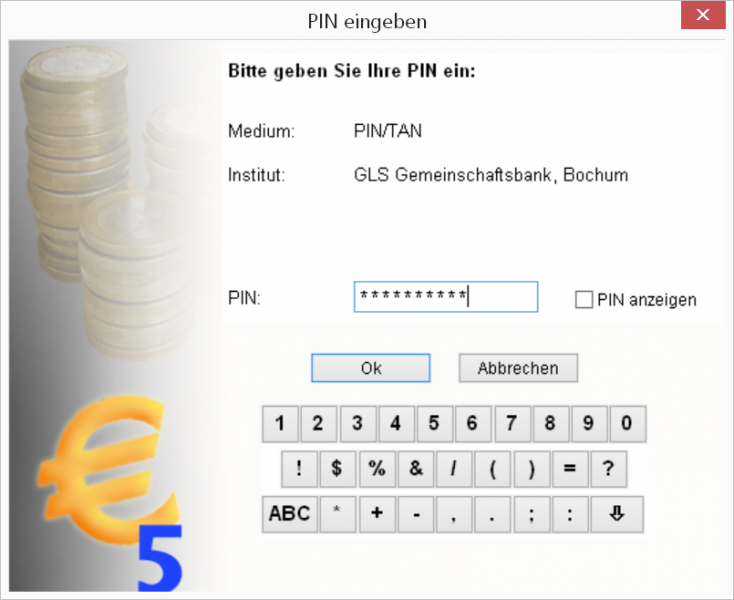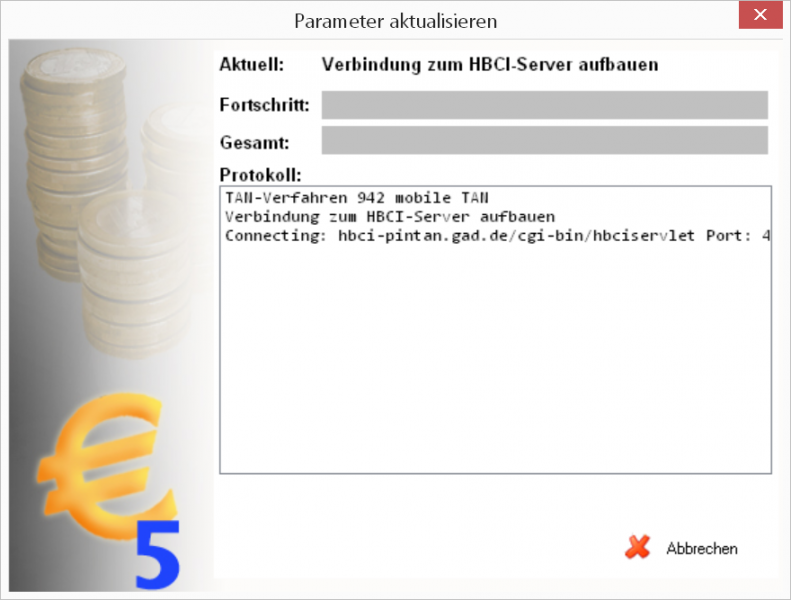veraltet, da inzwischen die VR-Kennung nicht mehr benutzt wird
Alf-BanCo: Wie die VR-Kennung nachtragen?
Im Beispiel habe ich einen PIN&TAN-Zugang verwendet, unterwegs fehlt mir leider der Kartenleser und Signaturdatei zum Testen der anderen Zugangsarten. Ich hoffe, dass die Verfahren sich gleichen.
Das Menü zur Verwaltung der Bankzugangsdaten finden Sie oben unter „Verwalten“, „Konten“ und dort unter „Zugänge / Medien“.
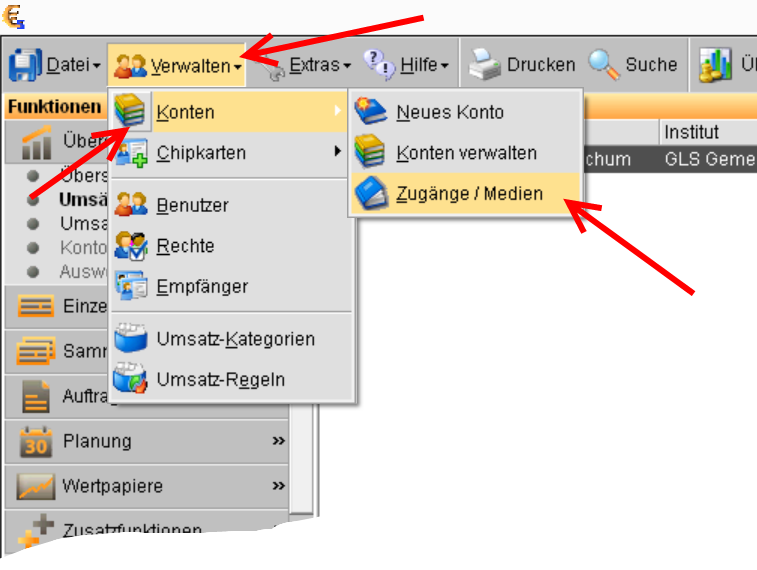
Wählen Sie in der Liste ggf. das zu ändernde Medium aus und klicken Sie in die Menüzeile ganz am unteren Bildrand auf „Ändern“.
Bei einem PIN&TAN-Zugang gehört die VR-Kennung in das Feld „Benutzerkennung“ und in das Feld „Kunden-ID“, dies gilt sowohl für mobileTAN, als auch für Sm@rtTAN („ChipTAN“).
Bei einem HBCI-Zugang mit Sicherheitsdatei oder HBCI-Chipkarte (mit USB-Leser) darf das Feld Benutzerkennung nicht geändert werden. Hier dürfen Sie nur die VR-Kennung in das zweite Feld „Kunden-ID“ eintragen.
Speichern Sie die Änderungen mit Klick auf OK.
Wählen Sie anschließend unten am Bildrand unter „Mehr“ im aufklappenden Menü die Synchronisierung Ihres Zuganges.
Je nach Zugangsmedium fragt Alf Banco nach PIN oder Signaturdatei bzw. Chipkarte. Lassen SIe sich durch den Assistenten führen.